Revit功能及优点
Revit特有优势
1、平立剖面图纸与模型同步创建
平面创建的同时自动生成平立剖面图纸。快速生成剖切透视图,平面,立面图,平面颜色填充等;

2、构件之间的关联性
平、立、剖面明细表双向关联,一处修改,处处更新。
自动避免低级错误;
3、自动统计:门窗表、建筑面积、容积率等经济指标;

4、与AutoCAD无缝链接,二维三维完美过度;
5、轻松布图,随意修改;
6、自动生成各立面、各角度剖面视图,精确迅速;

7、体量功能让您的初步设计随心所欲,异型墙体、幕墙轻松创建;
8、参数化设计的特点:类型参数,实例参数,共享参数等对构件的尺寸,材质,可见性,项目信息等属性的控制。
9、集成优异渲染、漫游功能,让您全方位展示您的设计;

RevitArchitecture的界面功能介绍

提示:请不要随意删除立面符号,否则正立面视图也将被删除。
快速访问工具栏
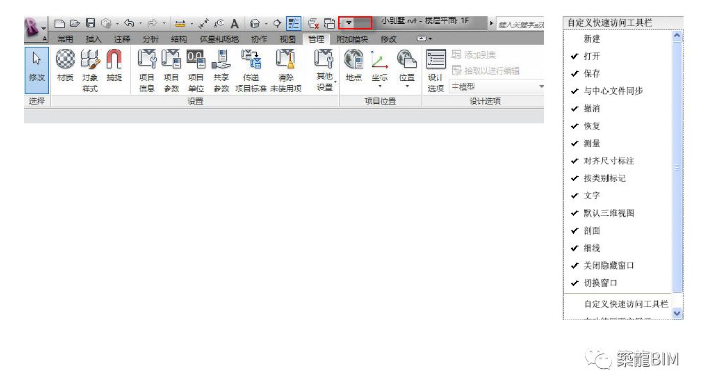
单击快速访问工具栏后的向下箭头将弹出下列工具,若要向快速访问工具栏中添加功能区的按钮,请在功能区中单击鼠标右键,然后单击“添加到快速访问工具栏”。按钮会添加到快速访问工具栏中默认命令的右侧。
功能区选项卡
创建或打开文件时,功能区会显示。它提供创建项目或族所需的全部工具。
提示:下拉按钮:如下图中“墙”包含一个下拉箭头,用以显示附加的相关工具
分割按钮:如果看到按钮上有一条线将按钮分割为2个区域,单击上部(或左侧)可以访问通常最常用的工具。单击另一侧可显示相关工具的列表。
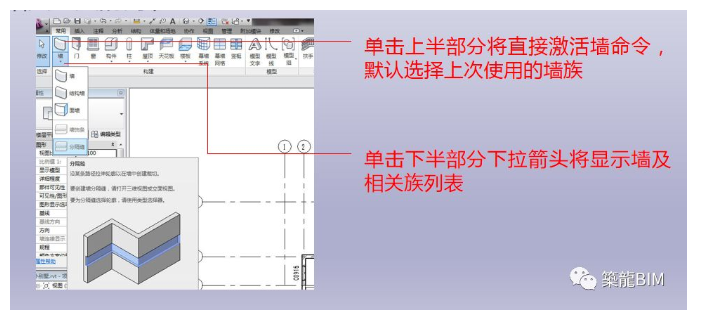
上下文功能区选项卡
激活某些工具或者选择图元时,会自动增加并切换到一个“上下文功能区选项卡”,其中包含一组只与该工具或图元的上下文相关的工具。
例如:单击“墙”工具时,将显示“修改/放置墙”的上下文选项卡

上下文功能区选项卡
激活某些工具或者选择图元时,会自动增加并切换到一个“上下文功能区选项卡”,其中包含一组只与该工具或图元的上下文相关的工具。
例如:单击“墙”工具时,将显示“修改/放置墙”的上下文选项卡

比例
详细程度
模型图形样式:单击可选择线框、隐藏线、着色、带边框着色、一致的颜色和真实6种模式
打开/关闭日光路径
打开/关闭阴影
显示/隐藏渲染对话框:仅当绘图区域显示三维视图时才可用。
打开/关闭裁剪区域
显示/隐藏裁剪区域
临时隐藏/隔离
显示隐藏的图元
ViewCube
ViewCube是一个三维导航工具,可指示模型的当前方向,并让您调整视点
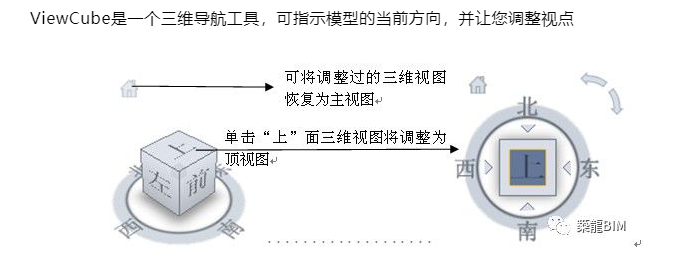
主视图是随模型一同存储的特殊视图,可以方便地返回已知视图或熟悉的视图,您可以将模型的任何视图定义为主视图。
在ViewCube上单击鼠标右键,然后单击“将当前视图设定为主视图”。
设置RevitArchitecture的中国样板
为何要设置中国样板
使二维图纸符合规范
默认样板文件的标高样式、尺寸标注样式、文字样式、线型线宽线样式、对象样式等,不能满足中国国家标准制图规范要求。
样板文件的后缀为:*.rte
项目文件的后缀为:*.rvt
标准化工作可以大大减少重复工作量,提高设计质量和设计效率。
根据不同设计项目的特点和要求,把上面这些重复性的工作在项目样板文件里就预先做好,就可以避免在每个项目设计中重复这些工作。从而提高设计质量和设计效率。
设置方法
“应用菜单”下拉菜单-“选项”命令,打开“选项”对话框。
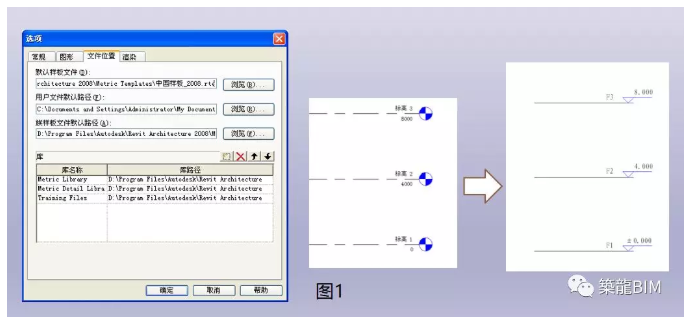
单击“文件位置”,如图1,替换第一行默认样板文件
新建、保存RevitArchitecture文件
新建项目:打开“应用菜单”>“新建”>“项目”
Revit将打开刚刚设置好的默认样板
打开样板后,将文件另存为RVT格式的项目文件,以免误替换样板文件。
应用菜单>“另存为”,Revit将自动保存为.rvt格式的项目文件
转载请注明来源本文地址:https://www.tuituisoft/blog/12885.html